الإعلانات
دعونا نواجه الأمر: في عالم اليوم ، لم تعد التكنولوجيا محترفة فقط. في حين أن بعض الأشخاص قد يستمتعون باختراق جهاز Android الخاص بهم أو باستخدام بنية Linux نادرة ، فإن معظمنا مجرد مستخدمين عاديين ، يريدون ببساطة التوفيق. إذا كان مجرد استخدام جهاز كمبيوتر كان يستخدم "للمهوسين فقط" في السبعينيات ، فلا يوجد مثل هذا اليوم ، وحتى جدتي البالغة من العمر 90 عامًا لديها جهاز كمبيوتر خاص بها وتكتب رسائل البريد الإلكتروني على أساس يومي.
إذا كنت تعتبر نفسك مهووسًا ، ولديك سيطرة جيدة على جهاز الكمبيوتر الخاص بك والأجهزة الأخرى ، فقد لا تكون هذه المشاركة لك. ومع ذلك ، إذا كنت لا تزال تجد طريقك في عالم الكمبيوتر ، أو تعرف شخصًا ما ، فإن هذه المهارات الأساسية يجب أن تكون ضرورية تمامًا. في حين أن أجهزة الكمبيوتر والهواتف ستعمل من أجلك حتى بدون هذه المهارات التقنية الأساسية ، فإن امتلاكها سيضمن خصوصيتك وأمانك ، وسيجعل تجربتك اليومية سلسة قدر الإمكان.
تأمين الشبكة اللاسلكية الخاصة بك بكلمة مرور
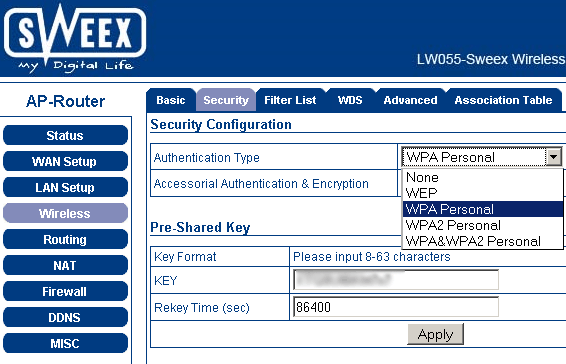
على الرغم من أن إنشاء كلمة مرور لشبكتك اللاسلكية المنزلية ليس أمرًا معقدًا ، فأنا مندهش دائمًا من عدد الشبكات غير الآمنة التي أجدها في كل مرة أبحث فيها عن شبكة للاتصال بها. قد يقول المهوس الحقيقي إن حماية كلمة المرور البسيطة ليست كذلك
ذلك آمن ، ويمكن لأي مخترق حقيقي كسرها بسهولة ، ولكن كلمات المرور هذه تعمل في معظم الحالات ، ولم يسبق لي اختراقها طوال السنوات التي كنت أستخدمها. بصرف النظر عن المشاكل الأمنية ، لا تريد أن يستخدم جميع جيرانك الرخيصين الإنترنت وينزّلون الأفلام على نفقتك الخاصة.اذا ماذا تفعل
أولاً ، اقرأ كيفية تأمين الاتصال اللاسلكي الخاص بك 7 نصائح بسيطة لتأمين جهاز التوجيه وشبكة Wi-Fi في دقائقهل يقوم شخص ما بالتنصت والتنصت على حركة مرور Wi-Fi الخاصة بك ، وسرقة كلمات المرور وأرقام بطاقات الائتمان الخاصة بك؟ هل تعرف حتى إذا كان شخص ما؟ ربما لا ، لذا قم بتأمين شبكتك اللاسلكية بهذه الخطوات السبع البسيطة. اقرأ أكثر ، كما أوضح Aibek منذ فترة طويلة. بينما يتم أخذ لقطات الشاشة هذه على نظام التشغيل Windows XP ، فإن الطريقة التي تبدو بها الأشياء تعتمد في الغالب على العلامة التجارية لجهاز التوجيه الخاص بك ، لذلك يجب ألا تواجه أي مشكلة بغض النظر عن نظام التشغيل الذي تستخدمه. إذا كنت بحاجة إلى إعداد شبكة لاسلكية من الصفر ، فألق نظرة على "كيفية إعداد نقطة اتصال Wi-Fi الآمنة الخاصة بك كيفية إعداد نقطة اتصال Wi-Fi المضمونة الخاصة بك اقرأ أكثر ”. هل تعتقد أن شخصًا ما يستخدم شبكتك اللاسلكية؟ إليك كيفية معرفة ذلك كيفية معرفة ما إذا كان شخص ما يستخدم شبكتك اللاسلكية اقرأ أكثر !
النسخ الاحتياطي الأشياء الخاصة بك
بغض النظر عن كيفية استخدامك لجهاز الكمبيوتر أو الهاتف أو الجهاز اللوحي ، أنت يجب لديها حل نسخ احتياطي جيد ومتين ، على الأقل للأشياء المهمة حقًا. نميل إلى تأجيل النسخ الاحتياطي "لاحقًا" ، معتقدًا أن "هذا لن يحدث لي" ، ولكن فقدان بياناتك مرة واحدة يعد كافيًا. وليس هناك سبب للكسل ، حيث من السهل جدًا إنشاء نسخة احتياطية.
اذا ماذا تفعل
باختصار ، يمكن أن يتكون حل النسخ الاحتياطي الخاص بك من واحد أو أكثر من الخيارات التالية ما هو أفضل حل للنسخ الاحتياطي؟ [المهوسون يزن في]قبل عشر سنوات ، كان القرص الصلب الخارجي - أو حتى القرص الفعلي مثل القرص المضغوط - الطريقة العملية الوحيدة لعمل نسخة احتياطية من الملفات. كانت حلول تخزين الشبكة على مستوى المستهلك بدائية ومكلفة و ... اقرأ أكثر :
- قرص صلب خارجي
- محرك أقراص ثابتة متصل بالشبكة
- سحابة التخزين
- أقراص مضغوطة وأقراص DVD و Blu-Rays ، إلخ.
بعد تحديد أفضل حل لك ، يمكنك العثور على قائمة من 10 تطبيقات نسخ احتياطي ممتازة هنا. اقرأ أيضا هذه اقرأ هذا قبل اختيار موفر النسخ الاحتياطي عبر الإنترنتالنسخ الاحتياطي لملفاتك أمر لا داعي له - على الأقل يجب أن يكون. يمكن أن يؤدي فشل الأجهزة ، والانتهاكات الأمنية ، والكوارث الطبيعية ، وسخافات اللصوص والبراعة إلى لحظات في القلب عندما تدرك أن قيمتك الثمينة ... اقرأ أكثر قبل اختيار موفر النسخ الاحتياطي عبر الإنترنت. إذا كنت لا ترغب في القراءة أو اتخاذ القرار ، توجه ببساطة إلى Dropbox.com وأنشئ حسابًا وانقل جميع مجلداتك المهمة إلى Dropbox. على الرغم من أن هذه قد لا تكون الطريقة الأكثر أمانًا للقيام بالأشياء ، إلا أنها ستتأكد من وجود ملفاتك ، حتى لو حدث شيء ما لجهاز الكمبيوتر الخاص بك.
المس الكتابة

لدي اعتراف: أنا أستخدم 3 أصابع فقط عندما أكتب. هناك ، قلت ذلك! ولكن هل تعلم؟ ما زلت لا يتعين علي النظر إلى لوحة المفاتيح أثناء الكتابة ، وأكتب أسرع من العديد من الأشخاص الذين يكتبون بالطريقة الصحيحة. مع ذلك ، لا تأخذ مني مثالاً. تعد الكتابة باللمس واحدة من أفضل المهارات التي يمكنك الحصول عليها لتجربة كمبيوتر أكثر سلاسة.
اذا ماذا تفعل
أفضل طريقة لتحسين الكتابة هي بالطبع الممارسة ، ولكن إذا كانت الكتابة عملية بطيئة ومرهقة حقًا بالنسبة لك ، فقد تتجنبها قدر المستطاع. هناك العديد من التطبيقات وحتى الألعاب التي يمكن أن تساعد. ستجد قائمة ممتازة بهذه التطبيقات هنا ، والتي تتضمن تطبيقات للغات مختلفة ، واختبارات سرعة ، ودروس في الكتابة ، وأكثر من ذلك بكثير.
حماية أجهزتك من البرامج الضارة
ليس لديك برنامج محدث لمكافحة الفيروسات مثبت؟ احصل على واحدة الآن. تتزايد الفيروسات والبرامج الضارة ، ولا تريد أن تظل بدون حماية. خاصة عندما تتوفر حماية جيدة مجانًا ، ومن السهل جدًا إعدادها.
اذا ماذا تفعل
اختر أحد التطبيقات المجانية من هذه قائمة أفضل برامج الكمبيوتر لجهاز الكمبيوتر الذي يعمل بنظام Windowsهل تريد أفضل برنامج كمبيوتر للكمبيوتر الذي يعمل بنظام Windows؟ تجمع قائمتنا الضخمة أفضل البرامج وأكثرها أمانًا لجميع الاحتياجات. اقرأ أكثر وتثبيته ، وبذلك تكون قد انتهيت. إذا كنت تريد أن تكون آمنًا حقًا ، فتحقق من أن برنامجك يجري فحصًا للنظام مرة واحدة تقريبًا في الأسبوع ، وقم بتهيئته للتحديث تلقائيًا. يمكنك بعد ذلك نسيانها ومعرفة أنك محمي.
تعرف على كيفية استخدام البريد الإلكتروني

هل تعرف ماذا تفعل عند إرسال بريد إلكتروني جماعي؟ هل تعرف كيف تتعرف على البريد المزعج؟ هل يمكنك استخدام الروابط والمرفقات بشكل مريح؟ إذا أجبت بنعم على كل ما سبق ، فأنت على الأرجح بخير. إذا لم تفعل ، فهذه أشياء يجب أن تعرف كيف تفعلها.
اذا ماذا تفعل
باختصار ، اتبع الإرشادات التالية:
- عند إرسال بريد إلكتروني لمجموعة من الناس ، أدخل الكل العناوين في حقل نسخة مخفية الوجهة ، إلا إذا كنت تعرف بالتأكيد أن هؤلاء الأشخاص لا يمانعون في رؤية الآخرين في المجموعة لعناوينهم. بهذه الطريقة ، سيتلقى الجميع البريد الإلكتروني ، ولكن لن يتمكن أي شخص من رؤية عنوان أي شخص غير عنوانك.
- عندما تتلقى بريدًا إلكترونيًا يحتوي على رابط أو مرفق ، وذلك أي البريد الإلكتروني ، اقرأه بعناية للتأكد من أنك تعرف بالفعل من أين أتى. حتى إذا تعرفت على الاسم والعنوان ، فأنت تريد أن تكون متأكدًا بنسبة 100٪ من أن المحتوى منطقي بالنسبة لك. لست متأكدا؟ لا تفتح!
- إذا كنت تريد تضمين روابط في بريدك الإلكتروني ، فإن أفضل طريقة للقيام بذلك هي إبراز بعض النصوص ، والعثور على خيار "إدراج ارتباط تشعبي" ، ولصق العنوان هناك. وبهذه الطريقة ، يكون البريد الإلكتروني أسهل في القراءة كما يسهل متابعة الروابط.
هل تريد المزيد؟ تحقق من هذا لطيف سلسلة الفيديو على eHow.
تعرف على اختصارات لوحة المفاتيح

لا تحتاج حقًا إلى اختصارات لوحة المفاتيح لتتجاوز الأمر ، ولكن بمجرد أن تتعلم حفنة منهم ، لن تفهم كيف استغنيت عنها. بافتراض أنك تستخدم Ctrl-C للنسخ و Ctrl-V للصق ، ما هي الاختصارات الأساسية الأخرى التي يجب أن تعرفها؟
- Ctrl-X - للقطع (نسخ وحذف).
- Ctrl-Z - للتراجع.
- Ctrl-Y - للإعادة (يعيد ما لم تفعله عن طريق الخطأ).
- Ctrl-backspace - يحذف وكلمة كاملة بدلاً من حرف بحرف.
- J و K - تُستخدم في العديد من الواجهات ، مثل البريد الإلكتروني ، لتصفح القائمة لأعلى ولأسفل.
- WinKey-L - يقفل جهاز الكمبيوتر الخاص بك (تأكد من أنك تعرف كلمة المرور الخاصة بك قبل القيام بذلك!).
الحد الأدنى
هناك بالطبع كمية لا حصر لها من المهارات التي يمكن للمرء أن يكتسبها. حتى بالنسبة للمهارات الأساسية ، هذا ليس كل شيء. ولكن أتقن هذه المهارات التقنية الأساسية الست ، وأؤكد لك أن استخدام جهاز الكمبيوتر الخاص بك سيصبح تجربة أكثر أمانًا ومتعة.
أخبرنا في التعليقات عن المهارات الأساسية الأخرى التي تعتقد أنه يجب أن يمتلكها الجميع ، ولكن لا تفعل ذلك!
حقوق الصورة: الطفل والقط مع صورة الكمبيوتر المحمول عبر Shutterstock, كتابة الصورة عبر Shutterstock, رجل مع صورة @ عبر Shutterstock, صورة لوحة المفاتيح عبر Shutterstock
يارا (ylancet) كاتب مستقل ومدون للتكنولوجيا وعشيق الشوكولاتة ، وهو أيضًا عالم أحياء ومهتم بدوام كامل.
